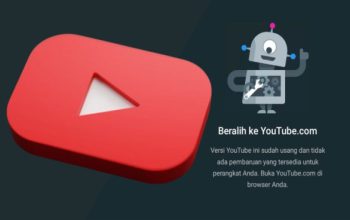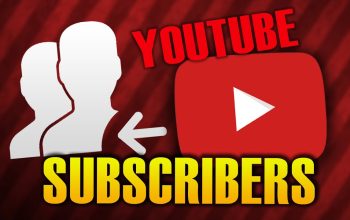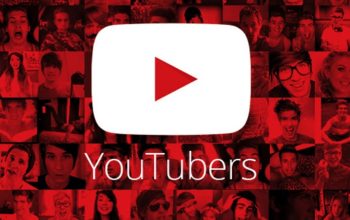Cara Menonaktifkan Autoplay Video di Berbagai Platform Agar Paket Data Tidak Cepat Habis. Salah satu penyebab mengapa paket data internet kamu cepat habis kemungkinan ialah video yang terputar otomatis di aplikasi. Video yang terputar secara otomatis ini biasanya terjadi karena kamu belum mengatur penonaktifannya di aplikasi. Ngomong-ngomong kamu sudah tahu belum nih cara menonaktifkannya?
Nah, kalau belum, kamu bisa mengetahui cara menonaktifkannya melalui artikel ini, ya. Dalam artikel ini, kami akan membagikan cara mematikan autoplay video dari berbagai platform, mulai dari facebook, Instagram, dan juga twitter. Untuk mengetahui informasi selengkapnya, yuk langsung simak saja lanjutan artikelnya dibawah ini.

Cara mematikan autoplay video pada berbagai platform
Untuk mematikan autoplay video di berbagai aplikasi media sosial, berikut kami tampilkan cara selengkapnya buat kamu:
Cara mematikan autoplay video di Facebook
Untuk mematikan autoplay video di facebook, berikut langkah-langkah yang dapat kamu lakukan:
-Pertama, buka aplikasi Facebook lewat perangkat smartphone Anda.
-Di halaman utama, klik ikon Facebook (huruf F) untuk membuka menu pengaturan.
– Selanjutnya, klik opsi “Settings & Privacy”, kemudian pilih menu “Settings”.
-Scroll ke bawah hingga menemukan opsi “Media and Contacts”.
-Setelah itu, pilih opsi “Autoplay” pada sub menu “General”.
-Nantinya akan muncul tiga opsi pengaturan.
– Untuk mematikan autoplay video, Anda bisa langsung memilih (ceklis) opsi “Never Autoplay Videos” yang ada di urutan ketiga.
-Dengan demikian, Anda tidak akan lagi menjumpai video yang diputar secara otomatis di Linimasa Anda.
Cara mematikan autoplay video di Twitter
Sementara itu, untuk mematikan autoplay video pada Twitter atau X sendiri, kamu bisa melakukannya dengan cara berikut ini:
-Buka aplikasi Twitter lewat ponsel Anda.
-Di halaman utama, klik ikon tiga garis yang berada di pojok kiri atas untuk membuka menu pengaturan.
-Pilih opsi “Settings and Privacy” di bagian bawah, lalu klik “Data Usage”.
-Scroll ke bawah hingga menemukan opsi “Video Autoplay” di sub-menu “Video”.
-Ketika di-klik, nantinya akan ada tiga opsi yaitu “Mobile Data & WiFi”, “WiFi Only”, dan “Never”.
-Untuk mematikan autoplay video, Anda bisa langsung memilih opsi “Never” yang ada di urutan ketiga.
-Dengan demikian, Anda tidak akan lagi menjumpai video yang diputar secara otomatis di Timeline Anda.
Cara mematikan autoplay video di Instagram
Pada Instagram sendiri, tidak tersedia opsi untuk menon-aktifkan autoplay video. Tapi, tenang, untuk mengatasinya kamu bisa melakukan langkah-langkah berikut ini saja ya:
-Caranya, buka aplikasi Instagram melalui smartphone Anda.
-Di halaman utama, klik profil di pojok kanan bawah.
-Kemudian, klik ikon tiga garis di pojok kanan atas untuk membuka menu pengaturan.
-Setelah itu, pilih “Settings” lalu klik menu “Account”.
– Klik opsi “Mobile Data Use” di bagian menu “Account”.
-Di sana, Anda akan melihat toggle “Data Saver” di bagian paling atas.
-Anda bisa langsung menggeser toggle “Data Saver” tersebut ke arah kanan, untuk menghemat penggunaan data.
Cara mematikan autoplay video di YouTube
Untuk mematikan autoplay video di Youtube, kamu dapat melakukannya dengan cara dibawah ini, ya
-Buka aplikasi YouTube di smartphone Anda.
-Di halaman utama, klik foto profil di pojok kanan atas untuk membuka menu pengaturan.
-Setelah itu, pilih menu “Settings”.
-Scroll ke bawah hingga menemukan opsi “Autoplay”.
-Setelah di-klik, Anda akan melihat toggle “Autoplay Next Video”.
– Untuk mematikan autoplay video, Anda bisa langsung menggeser toggle “Autoplay Next Video” itu ke samping kiri.
– Dengan demikian, Anda tidak akan lagi menjumpai video yang diputar secara otomatis ketika Anda selesai memutar video yang Anda pilih
Nah, itulah informasi terkait cara mematikan autoplay video di berbagai perangkat yang telah kami informasikan. Semoga berguna, ya!